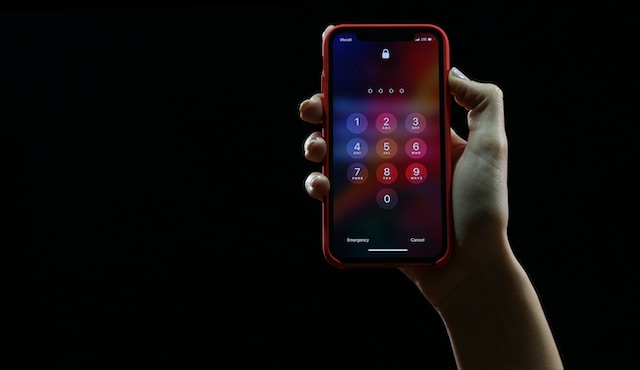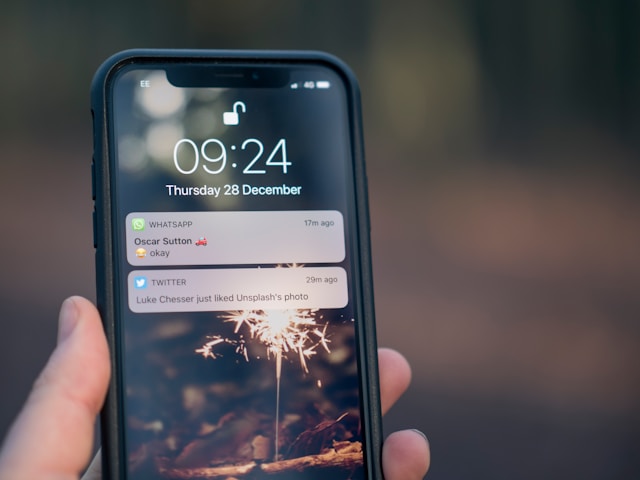Twitter (nu omgedoopt tot X) is een van de meest actieve sociale mediaplatforms. Miljoenen berichten komen dagelijks binnen en verlaten het platform weer. Er is dus een eindeloze competitie om de aandacht van het publiek te krijgen door consistent te posten. Een Twitter postplanner kan je echter helpen om de concurrentie voor te blijven.
Het plannen van tweets helpt je om actief te blijven bij je doelgroep en volgers en stelt je in staat om berichten te automatiseren. Maar hoe werkt een planner om je aanwezigheid op sociale media te stimuleren? Lees dit artikel om antwoorden te vinden en je opties te ontdekken.

Kun je berichten plannen op Twitter?
Ja, je kunt berichten plannen op Twitter met behulp van verschillende methoden en tools. Op het sociale mediaplatform kunnen gebruikers tweets plannen voor latere data. Hierdoor kunnen gebruikers hun aanwezigheid op sociale media onderhouden en contact houden met hun Twitter-publiek. Deze functie is echter niet beschikbaar op de mobiele app van het platform.
Je moet je berichten plannen met de websiteversie. Bovendien kun je alleen afzonderlijke tweets plannen met de native functie. Je zult je Twitter threads handmatig moeten posten. Een andere beperking is dat je geen quote-tweet kunt plannen.
Daarom heb je misschien andere opties nodig om je Twitter-posts te plannen. Een Twitter-postplanner van derden kan je helpen om je inhoud effectief te beheren. Deze tweetplanners bieden geschikte opties voor het maken van inhoud die je sociale groei een boost geeft.
Deze planners werken ongeveer hetzelfde, maar ze bieden allemaal unieke geavanceerde functies voor een betere gebruikerservaring. Het is ook de moeite waard om op te merken dat deze diensten en functies niet gratis zijn. Afhankelijk van de serviceprovider moet je je mogelijk abonneren op betaalde pakketten. Maar maak je geen zorgen; er zijn betaalbare opties voor verschillende budgetten.

Tweets plannen met de ingebouwde functie van het platform
Zoals gezegd is het plannen van tweets alleen mogelijk op de website van het platform. Ook kun je met deze functie alleen een enkele tweet inplannen. Je kunt echter een doorlopende planning maken van meerdere tweets met verschillende data. Hoe dan ook, het plannen van je berichten op X is eenvoudig.
Volg deze zeven eenvoudige stappen om je X-posts in te plannen:
- Meld je aan bij je X-account op de website.
- Klik op de optie Post op de linkerzijbalk om te beginnen met het bewerken van je berichten. Je kunt ook de optie Wat gebeurt er bovenaan selecteren.
- Schrijf je bericht in de composer. Je kunt media of een emoji toevoegen, je locatie taggen of een poll maken.
- Klik op de knop Schedule (Planning) onderaan het samenstelvak. Het pictogram ziet eruit als een timer- en kalenderpictogram.
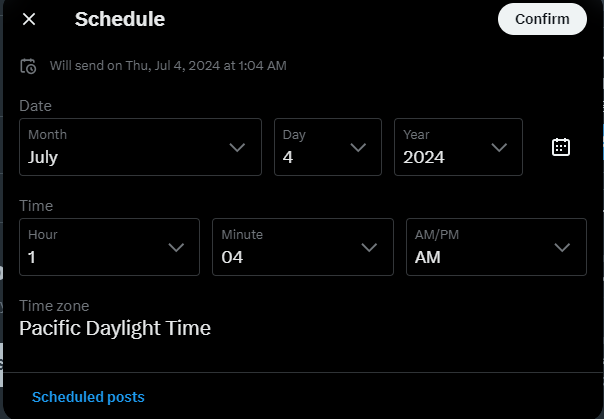
- Kies een datum en tijd om je bericht te publiceren. Je kunt tot 18 maanden vooruit plannen.
- Klik op Bevestigen in de rechterbovenhoek. Boven het bericht verschijnt een klein uittreksel dat de publicatiedatum en -tijd bevestigt.
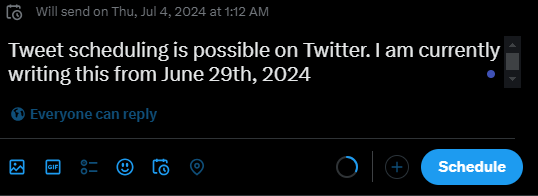
- Klik op Plannen om het proces af te ronden.
Dat is het! Je hebt met succes je bericht ingepland om op een later tijdstip live te gaan. Om je geplande berichten te zien, selecteer je de optie Concepten in de rechterbovenhoek van de composer. Hier zie je een rij tweets onder het tabblad Gepland. Je kunt deze tweets ook selecteren om ze te bewerken.
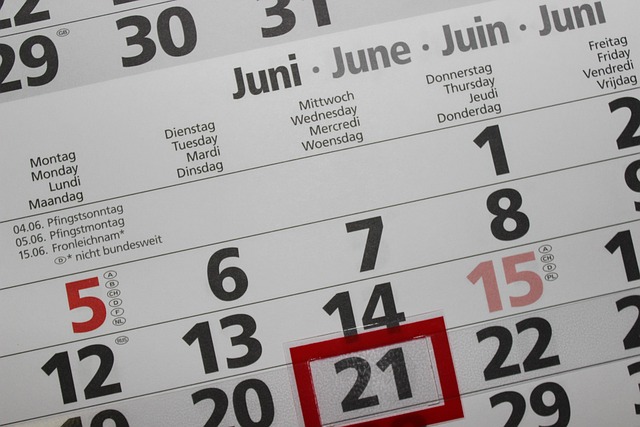
Tweets plannen met een Twitter Postplanner
Verschillende hulpmiddelen van derden zijn fantastische tweetplanners met meer geavanceerde functies. Met deze tools kun je dingen bereiken die de eigen planningsoptie niet biedt. We hebben een aantal van de beste opties voor je post-automation missie op een rijtje gezet.
Berichten plannen met Twittimer
Twittimer is een effectief hulpmiddel voor het plannen van sociale-mediaposts op Twitter, LinkedIn en Facebook. U kunt er berichten mee samenstellen en publiceren voor meerdere Twitter-accounts tegelijk. Twittimer archiveert de post ook gedurende 60 dagen. U kunt het vanaf hier opnieuw posten wanneer het de beste tijd is om te posten.
Bovendien kun je met deze tool tot vier foto's en één video per bericht uploaden. Het abonnement van Twittimer begint bij $16 per maand. Maar je kunt tot 10 berichten inplannen met het gratis plan.
Zo gebruik je de Twittimer planner in 10 stappen:
- Ga naar de website van Twittimer en selecteer Aanmelden in de rechterbovenhoek.
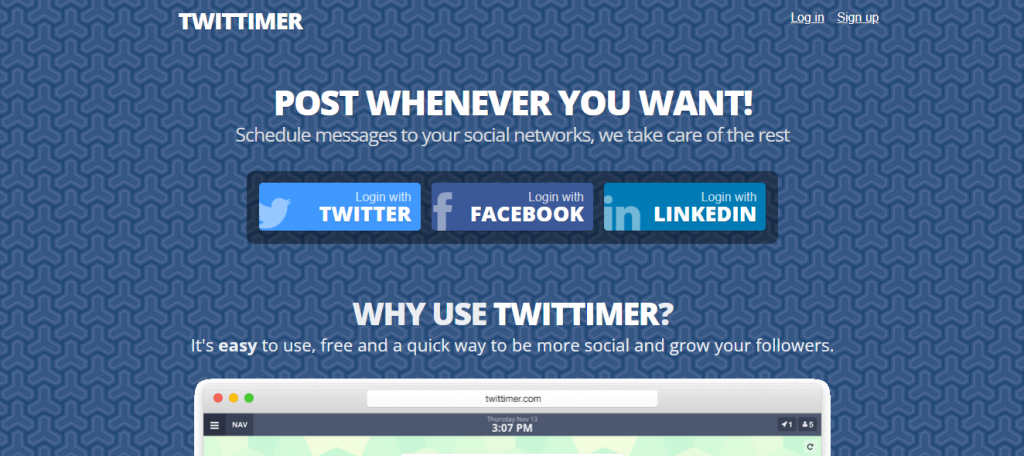
- Log in met je Twitter-account.
- Klik op App machtigen om je account te verifiëren.
- Selecteer een tijdzone en tijdnotatie voor je locatie.
- Klik op Volgende>Berichtplanner onderaan om verder te gaan.
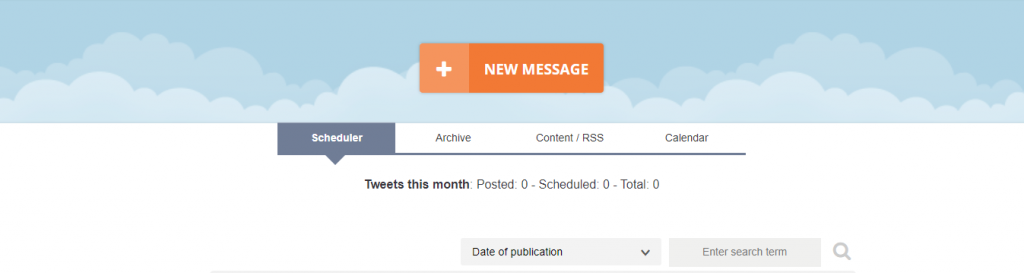
- Klik op de knop Nieuw bericht bovenaan om je bericht samen te stellen.
- Kies een datum en tijd. Je kunt ook het aantal accounts selecteren waarvoor je een planning maakt.
- Klik op de knop Schedule (Plannen) om af te ronden. Er verschijnt een pop-upbericht dat het proces is geslaagd.
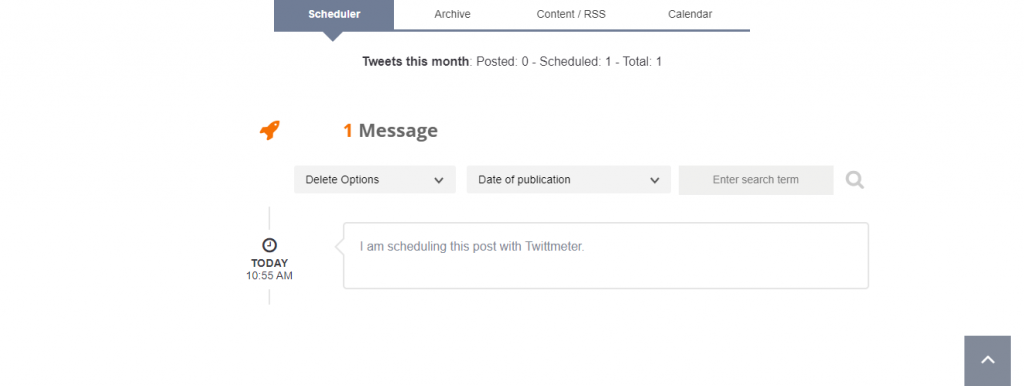
- Scroll naar beneden op de pagina om je geplande bericht te zien.
Twitter-posts plannen met Socialbee
SocialBee is een alles-in-één tool voor sociale-mediabeheer die je kunt gebruiken om sociale betrokkenheid te stimuleren. Een van de opvallende functies is de planner voor tweets, waarmee gebruikers berichten op optimale tijdstippen kunnen publiceren. De planner biedt een optie voor bulkuploads om meerdere berichten tegelijk te plannen.
Bovendien kun je met SocialBee je berichten indelen in verschillende categorieën voor publicatie. Je kunt zelfs instellen dat je berichten gericht zijn op een specifieke groep. Deze uitstekende tool biedt een planner en functies die beginnen bij $29 per maand. Je kunt deze functies ook 14 dagen gebruiken zonder je creditcardgegevens in te voeren.
In acht stappen zie je hoe je deze planner gebruikt:
- Ga naar de website van SocialBee.
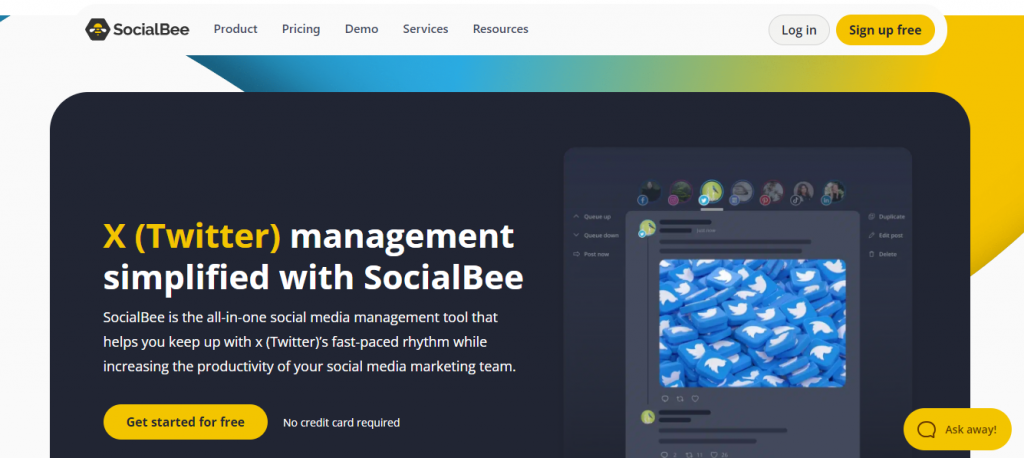
- Klik op Aanmelden en maak een account aan met je e-mailadres.
- Selecteer Twitter (X) als de sociale account die je wilt beheren.
- Voer je Twitter inloggegevens in en autoriseer de app. Dit brengt je naar je dashboard.
- Selecteer Post maken om te beginnen met het opstellen van je tweet.
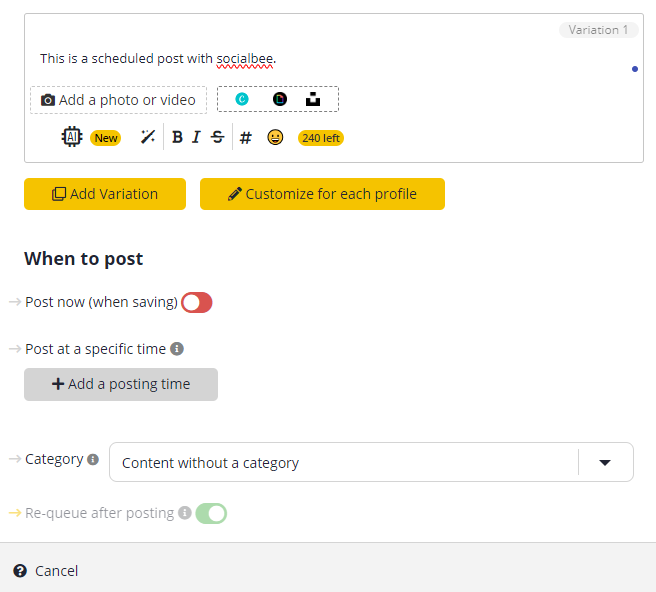
- Schrijf de tekst en voeg alle gewenste media toe aan het bericht.
- Scroll naar beneden en selecteer Plaatsingstijd toevoegen om de datum en tijd voor het publiceren van de post aan te passen.
- Klik op Post opslaan in de rechterbenedenhoek om het proces af te ronden.
Je hebt je bericht gepland voor de geselecteerde datum en tijd. Om je geplande berichten te bekijken, klik je op Volgende bericht op de linkerzijbalk. Je ziet een lijst met tweets die je hebt gepland en hun respectievelijke data.
Een tweet plannen op je mobiel
X-gebruikers moeten andere alternatieven gebruiken omdat de mobiele app geen Twitter-planner heeft. Deze alternatieven zijn onder andere de ingebouwde planner of een tool van derden. Met beide opties kun je je volgende bericht plannen vanaf je smartphone. Het beste deel is dat leren hoe je een tweet plant op mobiel eenvoudig is.
Tweets plannen op mobiel met Twitter-functie
Het plannen van tweets op mobiel met behulp van de native functie is mogelijk vanuit je browser. Hiervoor gebruik je een mobiele browser zoals Chrome, Safari en Opera Mini. Met deze browsers heb je toegang tot je Twitter-account en kun je de planner gebruiken.
Hier zijn acht stappen om de native planner op mobiel te gebruiken:
- Open je standaard mobiele browser-app.
- Ga naar x.com in de browser.
- Log in met je gegevens. Je ziet je Twitterfeed op de pagina.
- Tik op de knop Post in de rechterbenedenhoek.
- Voer je tekst in en voeg afbeeldingen toe in het invoerveld.
- Tik op de optie Schedule (Planning) onderaan het vak.
- Selecteer een datum en tijd waarop het bericht live moet gaan.
- Bevestig je instellingen en tik op de knop Post om af te ronden.
Tweets plannen op mobiel met Planable
Planable is een tweetplanner van derden die je helpt bij het plannen en goedkeuren van inhoud voor sociale media. Deze tool kan je helpen tweets te plannen en populaire Twitter hashtagsin bulk toe te voegen. Met Planable kun je ook samenwerken met je team en meerdere goedkeuringsniveaus instellen.
Je hebt toegang tot deze functies met een abonnement vanaf $ 13. Met een gratis abonnement heb je echter toegang tot maximaal 50 berichten per maand. Deze tool is eenvoudig en gebruiksvriendelijk voor het plannen van Twitter posts.
Hier zijn 12 stappen om berichten te plannen vanaf je mobiel met Planable:
- Ga met je mobiele browser naar de website van Planable.
- Aanmelden voor een nieuwe account.
- Maak je namaak Planable-account aan.
- Tik op Account verbinden en selecteer Twitter/X om je echte account te koppelen.
- Geef je Twitter-account toestemming om te linken naar de tool.
- Download en installeer de Planable mobiele app op je smartphone.
- Log in met je referenties.
- Tik op Eerste bericht maken.
- Voer je tekst in het invoervak in.
- Tik op Concept opslaan om een vervolgkeuzemenu weer te geven.
- Selecteer de optie Schedule (Planning) en kies een datum en tijd om een planningsperiode in te stellen.
- Tik op de knop Schedule (Planning).
Dat is het! Je hebt je Twitter-post met succes ingepland.

Gebruik een Twitter Postplanner en maak je leven gemakkelijker op X
Het gebruik van een Twitter postplanner maakt het plannen en organiseren van je toekomstige content eenvoudig. Tijden kunnen echter veranderen en het kan zijn dat een geplande post niet meer werkt voor je sociale strategie. In dat geval kun je geplande posts die niet meer werken voor je merk het beste ongedaan maken.
Als je deze berichten niet kunt tegenhouden, kun je ze wel verwijderen. Gelukkig heeft TweetEraser een efficiënt webgebaseerd hulpmiddel gemaakt om tweets in bulk te verwijderen en je te helpen alles in één keer te verwijderen. Deze tool uploadt je archief en stelt je in staat om ongewenste berichten te filteren en te selecteren. Begin dus vandaag nog met het filteren en opschonen van je X tijdlijn!
FAQs
Je hebt een Twitter postplanner nodig om tijd te besparen en een consistent postplan te behouden. Met een planner kun je een groter publiek bereiken door op optimale tijden tweets te posten.
Planners van derden hebben legale toegang tot je account via de Twitter API. Hierdoor kunnen ze legaal bewerkingen uitvoeren op je account.
Je kunt naar je Twitterpost concepten gaan en een geplande tweet selecteren om deze te verwijderen. Je kunt de geplande tweet ook bewerken.